Comment me connecter à la page de gestion Web des produits EAP Series (mode autonome)?
Les produits de la série EAP peuvent fonctionner sous le contrôle du logiciel Omada Controller ou fonctionner indépendamment en tant que point d'accès autonome. Cette FAQ vous montre comment se connecter à son interface Web sur un EAP autonome.
Notes:
1. L’ancienne version de votre navigateur Web peut entraîner des problèmes de compatibilité avec l’interface Web des EAP. Assurez-vous que le navigateur Web est à jour.
2. L'interface Web d'un EAP spécifique n'est plus disponible une fois que ce EAP a été adopté par le contrôleur EAP. Fermez le logiciel du contrôleur EAP, le cas échéant, sur votre ordinateur avant d'essayer de vous connecter à la page de gestion Web.
Situation 1: il existe un serveur DHCP (routeur) sur le même réseau que EAP. La connexion par nom de domaine est recommandée. Ceci convient à tous les EAP sauf EAP320 et EAP330.
Scénario typique:
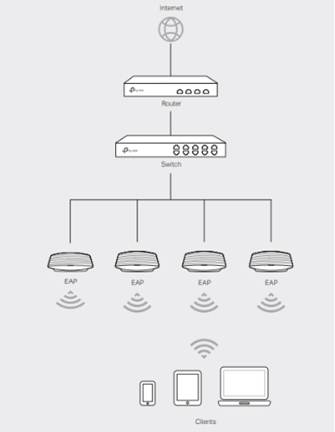
Étape 1
Assurez-vous que l'hôte de gestion (PC) est défini pour obtenir automatiquement une adresse IP.
Voici quelques instructions sur la configuration des propriétés TCP / IP sur votre ordinateur.
Comment configurer les propriétés TCP / IP de mon ordinateur
Étape 2
Connectez l'EAP au routeur via un câble Ethernet et connectez vos périphériques sans fil au EAP en utilisant le SSID par défaut imprimé sur l'étiquette du périphérique EAP. Le SSID par défaut du protocole EAP est le suivant: TP-Link_2.4GHz_XXXXXX ou TP-Link_5GHz_XXXXXX.
Remarque: XXXXXX représente les 6 derniers caractères de l'adresse MAC du EAP. Le mot de passe n'est pas requis.
Étape 3
Lancez un navigateur Web, entrez http://tplinkeap.net dans la barre d’adresse et appuyez sur la touche Entrée. Entrez admin (tous en minuscules) pour le nom d'utilisateur et le mot de passe pour vous connecter.
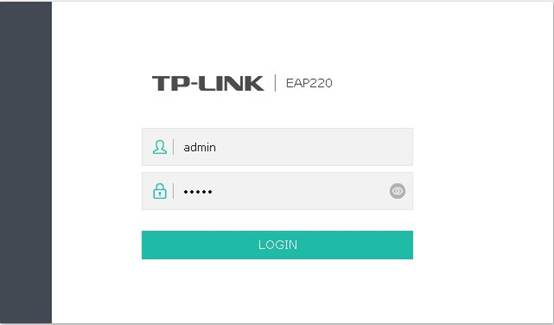
Remarques: Vous ne pouvez utiliser le nom de domaine http://tplinkeap.net que pour vous connecter à l'interface Web du serveur Web uniquement s'il existe un serveur DHCP (routeur) sur le même réseau que votre EAP et que l'ordinateur est connecté au EAP via le réseau sans fil. PAE.
Situation 2: il n'y a pas de serveur DHCP sur votre réseau mais vous souhaitez vous connecter à la page de gestion de votre EAP. La connexion par adresse IP est recommandée. Ceci convient à tous les modèles de la série EAP.
Scénario typique:

Étape 1
Connectez votre ordinateur au périphérique EAP avec un câble Ethernet.
Étape 2
N'oubliez pas les paramètres IP actuels de votre ordinateur et attribuez manuellement une adresse IP statique 192.168.0.100 à votre ordinateur.
Pour savoir comment attribuer une adresse IP statique à votre ordinateur, veuillez vous reporter à cette FAQ: Comment configurer les propriétés TCP / IP de mon ordinateur.
Étape 3
Lancez le navigateur Web et entrez l'adresse IP 192.168.0.254. Si vous l'avez déjà modifié, vous devrez peut-être effectuer une réinitialisation matérielle sur le PAE.

Étape 4
Tapez le nom d'utilisateur et le mot de passe (les deux sont par défaut en minuscules) dans les champs de la page de connexion et Connexion.
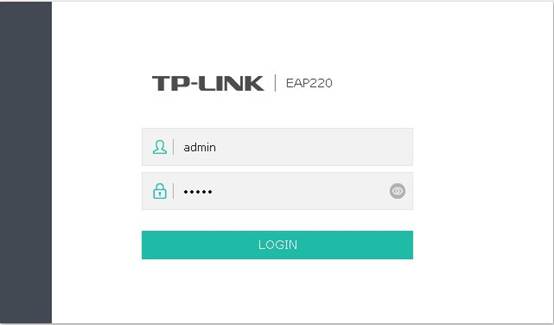
Étape 5
Une fois que vous avez terminé de configurer le PAE, rétablissez les paramètres IP de votre ordinateur pour reprendre ceux que vous avez notés à l'étape 2.
Est-ce que ce FAQ a été utile ?
Vos commentaires nous aideront à améliorer ce site.








4.0-F_normal_1593323206680k.png)

4.0-F_normal_1593323172709r.png)